곰믹스 for DIAT사용 가이드
타임라인 패널
타임라인 기본 구성
소스 및 효과 패널 리스트에 불러온 클립을 시간대 별로 트랙에 배치하고 편집하는 작업 패널입니다.
일반적으로 동영상 편집은 타임라인 작업 영역에서 시간대별로 클립들을 배치하며 영상을 만듭니다. 곰믹스 for DIAT는 레이어 개념으로 클립을 상단 트랙에 쌓으며 편집하는 멀티 트랙 방식입니다. 타임라인에서 편집한 영상은 미리보기 패널 모니터 화면에서 확인합니다. 한 예로 상단 클립에 [변환] 이펙트를 적용하여 크기, 위치, 불투명도를 변경하면 클립이 겹쳐 있어도 하단 트랙에 있는 클립이 보여집니다.
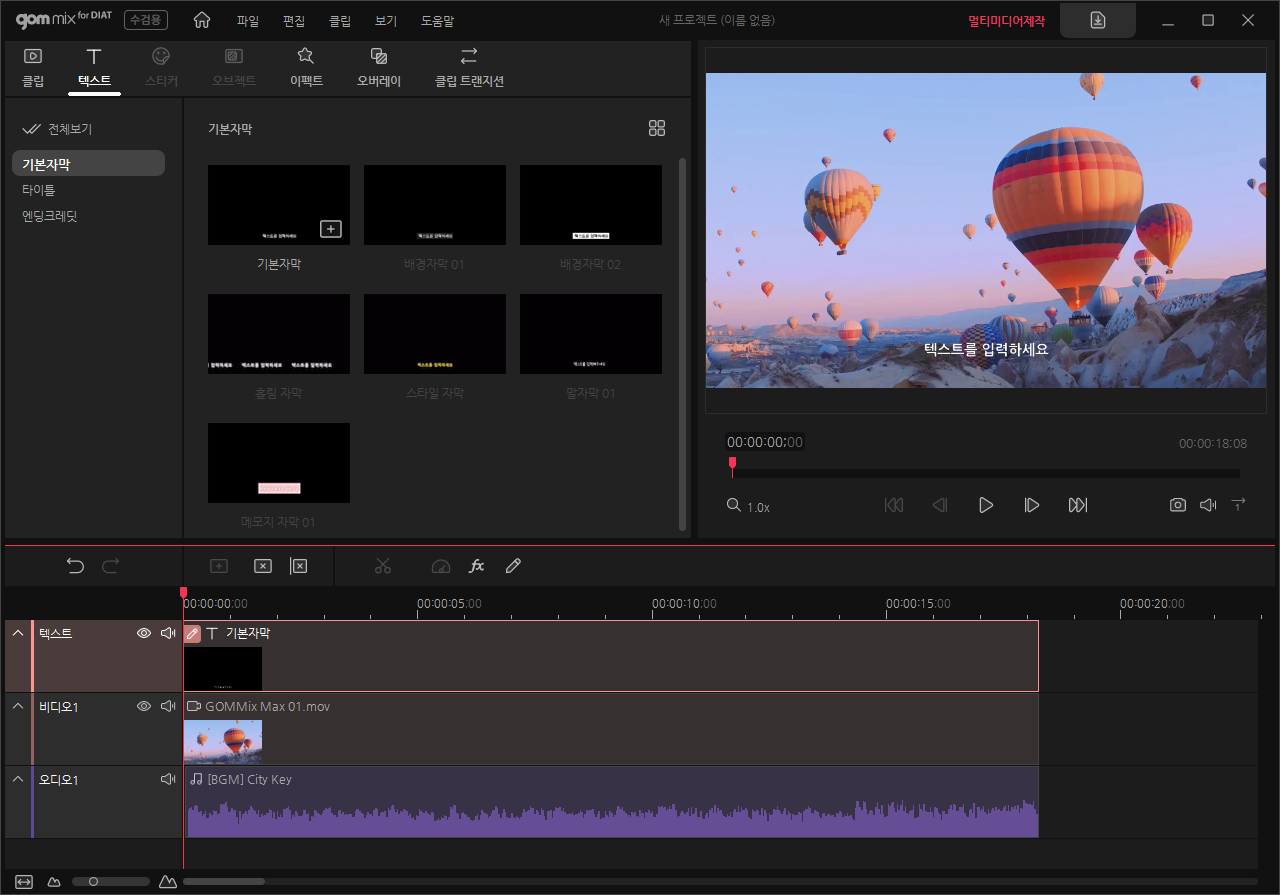
타임라인 패널은 타임라인 툴바, 트랙 컨트롤 영역, 타임라인 작업 패널으로 구성되어 있습니다.
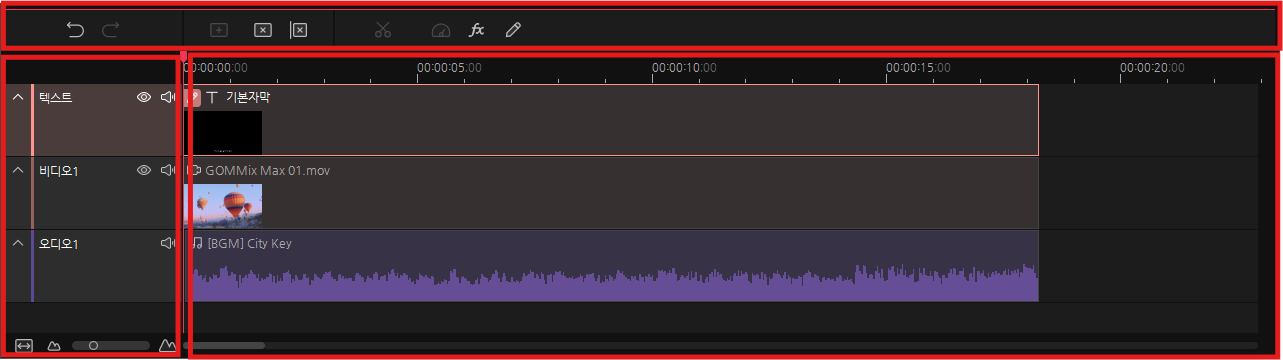
1. 타임라인 툴바

프로젝트 클립 리스트에서 선택된 클립을 타임라인 작업 패널으로 넣거나 제거합니다. 클립을 자르고 클립의 길이/배속/위치를 설정합니다. 프로젝트 전체 저장으로 프로젝트 파일을 저장합니다.
| 실행 취소 |
|
이전 작업 단계로 돌아갑니다. |
|---|---|---|
| 다시 실행 |
|
이전 단계로 돌아갔을 시 다시 실행합니다. |
| 클립 추가 |
|
프로젝트 클립 리스트에 선택된 클립을 타임라인의 선택된 트랙의 맨 뒤로 추가합니다. |
| 클립 삭제(공백) |
|
타임라인에서 선택된 클립을 삭제합니다. 삭제된 클립의 길이만큼 공백으로 남습니다. 삭제된 클립은 타임라인에서만 삭제되며 프로젝트 클립 리스트에서는 삭제되지 않습니다. 클립 리스트에서 해당 클립 위 |
| 클립 당기며 삭제 |
|
타임라인에서 선택된 클립을 당기면서 삭제합니다. 삭제된 클립의 길이만큼 뒤에 있는 클립들이 당겨집니다. |
| 클립 자르기 |
|
타임라인에서 선택된 클립을 재생 헤드가 위치한 시간에서 자릅니다. 잘려진 클립은 2개의 클립으로 나눠집니다. 잘려진 클립들은 이펙트 속성을 똑같이 유지합니다. 키 프레임이 적용된 클립을 자르면 잘려진 시간에서 키 프레임이 나눠지므로 키 프레임 동작을 확인하십시오. |
| 배속 |
|
타임라인에서 선택된 비디오/오디오 클립의 배속을 지정합니다. |
| 이펙트 속성 |
|
타임라인에서 선택된 클립에 적용되어 있는 이펙트 속성을 보여주며 이펙트를 삭제하거나 순서 및 속성을 변경합니다. 타임라인에 이펙트가 설정되어 있는 클립은 |
| 속성 편집 |
|
타임라인에서 적용된 클립 중 편집이 가능한 텍스트/오브젝트 클립 클릭 시 활성화됩니다. 편집 아이콘 클릭 시 편집 화면으로 바로 이동합니다. |
시간 정보 표시 영역

클립을 이동시킬 때 보이는 시간 정보입니다. 시작 위치나 종료 위치 시간을 확인하며 섬세한 이동 시 편리하게 이용하세요.

클립을 트림할 때 보여집니다. 이전 클립 길이 보다 줄거나 늘어난 시간을 보여 주며, 새롭게 변경되는 재생 시간을 보여줍니다.
